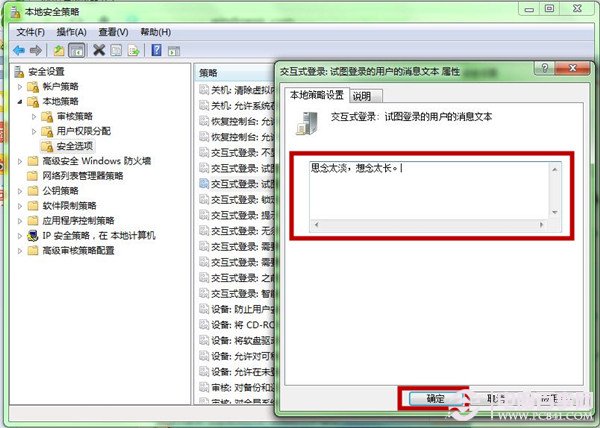第一步、鍵盤同時按住win鍵+R鍵打開“運行”窗口,輸入“secpol.msc”,再點擊“確定”或者按下“回車鍵”,即可打開“本地安全策略”。
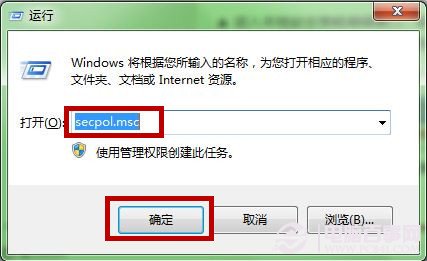
第二步、在“本地安全策略”窗口,我們依次找到“本地策略”“安全選項”並雙擊該節點。
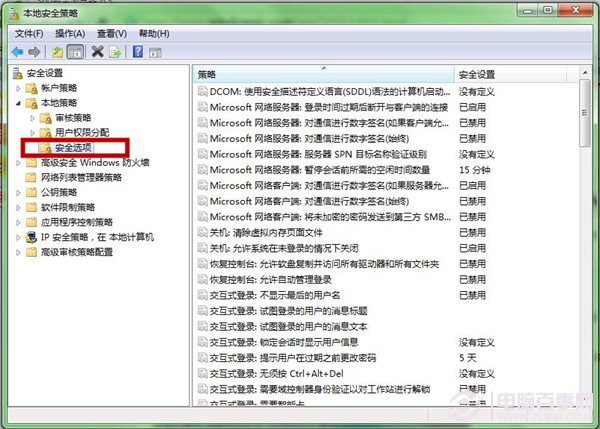
第三步、我們首先在右側的窗口中,找到並雙擊打開“交互式登錄:試圖登錄的用戶的消息標題”。
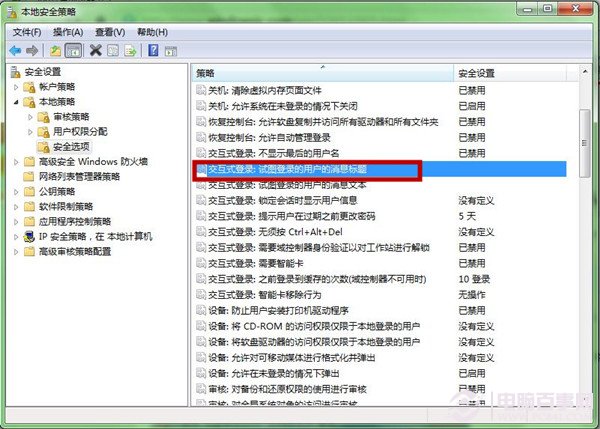
第四步、在“交互式登錄:試圖登錄的用戶的消息標題 屬性”窗口中,我們輸入標題內容,比如你的簽名,然後按“確定”保存。
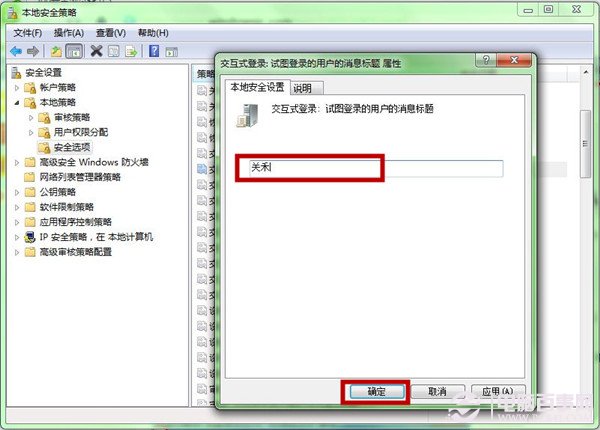
第五步、我們再回到右側的窗口中,找到並雙擊打開交互式登錄:試圖登錄的用戶的消息文本”。
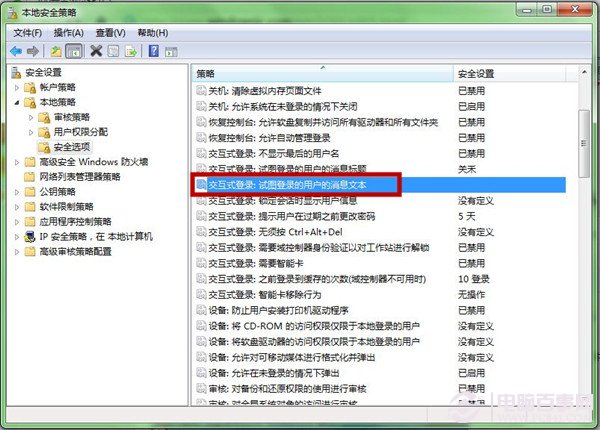
第六步、在“交互式登錄:試圖登錄的用戶的消息文本 屬性”窗口中,你可以輸入准備好的消息文本,然後按“確定”保存。